
AMD est l’un des mastodontes du graphisme sur PC. Certes, Nvidia a une longueur d’avance en termes de ventes réelles, mais si vous voulez un excellent rapport qualité-prix et des performances comparables, alors AMD pourrait être la voie à suivre. La mise à jour des pilotes graphiques devrait généralement être un processus simple, mais il existe certainement des moyens meilleurs et pires de le faire.
Parfois, prendre la route de mise à jour du GPU par défaut peut entraîner un mauvais comportement de la carte graphique, nous vous montrons donc comment mettre à jour vos pilotes AMD afin qu’ils fonctionnent correctement après la mise à jour.
Contenu
Mettre à jour les pilotes AMD – Méthode de base
Vous êtes probablement déjà familiarisé avec cela, mais juste pour être sûr, nous vous expliquerons rapidement comment mettre à jour vos pilotes AMD de manière standard.
Ouvrez simplement Radeon Software, cliquez sur le rouage Paramètres dans le coin supérieur droit, puis sur « Rechercher les mises à jour » sur le nouvel écran.
Selon que vous ayez sélectionné « Recommandé » ou « Recommandé + facultatif » dans la version du logiciel préféré, vous pouvez voir différentes versions du logiciel apparaître. Une mise à jour facultative signifie généralement que cette version est toujours en cours de test et peut ne pas fonctionner de manière fiable à 100 %. (Sur le côté positif, il peut être mieux optimisé pour les nouveaux jeux.)
La mise à jour recommandée est la meilleure option si vous voulez de la stabilité, alors cliquez simplement dessus si vous n’êtes pas sûr, puis suivez les instructions.
Mettre à jour les pilotes AMD à l’aide de DDU
Si vous constatez que les mises à jour de vos pilotes AMD ont tendance à ne pas se dérouler comme prévu, que vos pilotes se bloquent ou ne fonctionnent pas comme ils le devraient, vous devez plutôt installer les pilotes mis à jour. Pour ce faire, nous vous recommandons un outil appelé DDU (Display Driver Uninstaller).
Téléchargez la dernière version de DDU et extrayez-la à l’emplacement de votre choix. Ensuite, démarrez en mode sans échec de Windows 10. (La méthode la plus simple consiste à maintenir la touche Maj enfoncée tout en cliquant sur le bouton « Redémarrer » dans Windows 10, puis allez dans « Dépannage -> Options avancées -> Voir plus d’options de récupération -> Paramètres de démarrage -> Redémarrer. »)
Sélectionnez « Activer le mode sans échec » et assurez-vous que votre PC est déconnecté d’Internet.
Une fois en mode sans échec, ouvrez Display Driver Uninstaller. Dans la liste déroulante « Sélectionner le type d’appareil », sélectionnez GPU, et dans la liste déroulante ci-dessous, assurez-vous qu’il dit « AMD ».
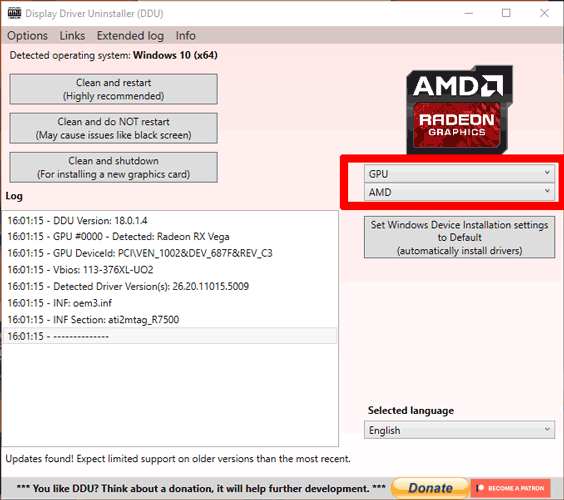
Accédez à Options dans DDU et sous « Options spécifiques à AMD », assurez-vous que toutes les cases sont cochées.
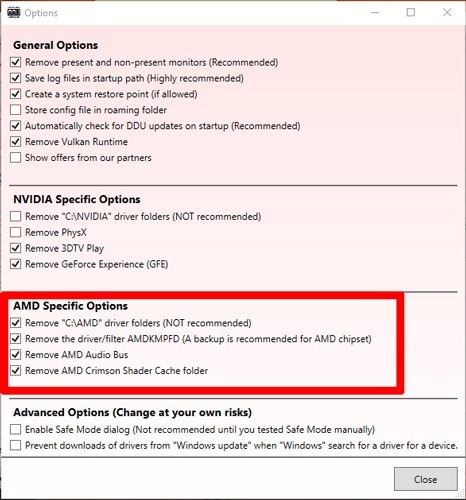
Enfin, cliquez sur « Nettoyer et redémarrer » et laissez DDU opérer sa magie.
Une fois votre PC redémarré, Windows devrait démarrer. (Il se peut qu’il soit en basse résolution – pas de panique !) Rendez-vous sur la page des pilotes AMD de votre navigateur et sélectionnez les pilotes correspondant à votre carte graphique. (Vous pouvez télécharger l’outil de détection automatique en haut de la page si vous n’êtes pas sûr.)
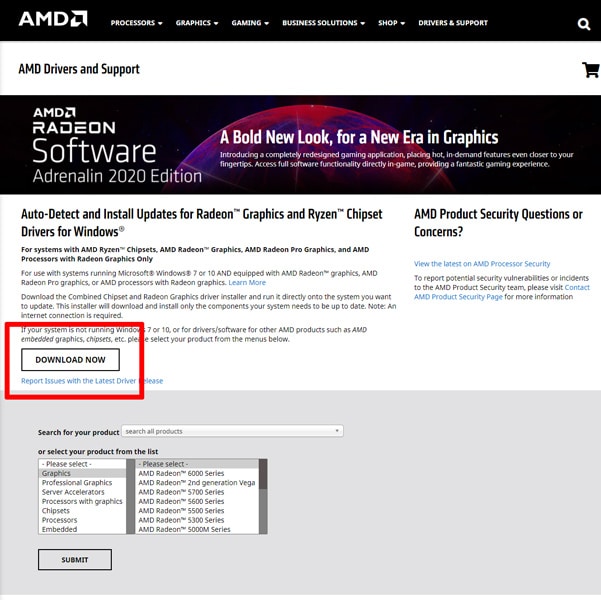
Cliquez sur « Soumettre » une fois que vous avez entré les informations de votre GPU. Sur la page suivante, sélectionnez le pilote que vous souhaitez télécharger. (Vous avez généralement deux options ici – le numéro de version le plus élevé étant le pilote « facultatif » moins stable dont nous avons parlé plus tôt.)
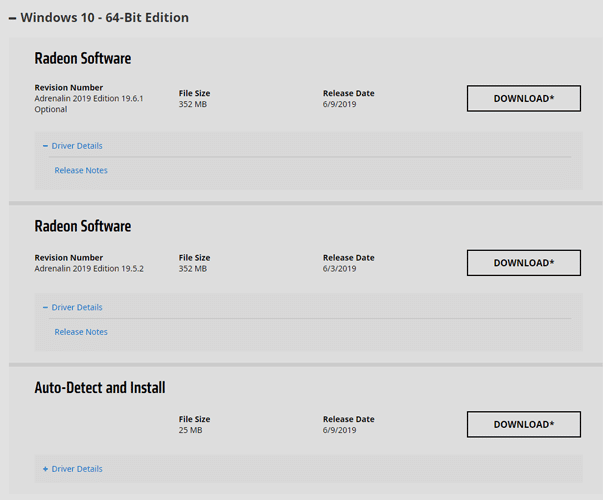
Sélectionnez celui que vous voulez, et vous devriez maintenant avoir un pilote GPU AMD parfaitement propre et prêt à l’emploi !
Il existe donc un moyen simple de mettre à jour vos pilotes AMD, mais il existe également un moyen plus complexe et complet. Si vous ne rencontrez aucun problème avec la méthode AMD intégrée, vous n’avez pas besoin de vous soucier de DDU, bien que nous ayons constaté que de temps en temps, des mises à jour boguées peuvent se produire.
La bonne nouvelle est que vous savez maintenant utiliser DDU, ce qui est également utile si vous installez une toute nouvelle carte graphique.
Pour tester votre GPU mis à jour, consultez notre guide sur la façon de l’exécuter via un benchmark dans Windows 10. Consultez également notre liste de correctifs lorsque votre carte graphique ne fonctionne pas.
Cet article est-il utile ? Oui Non


